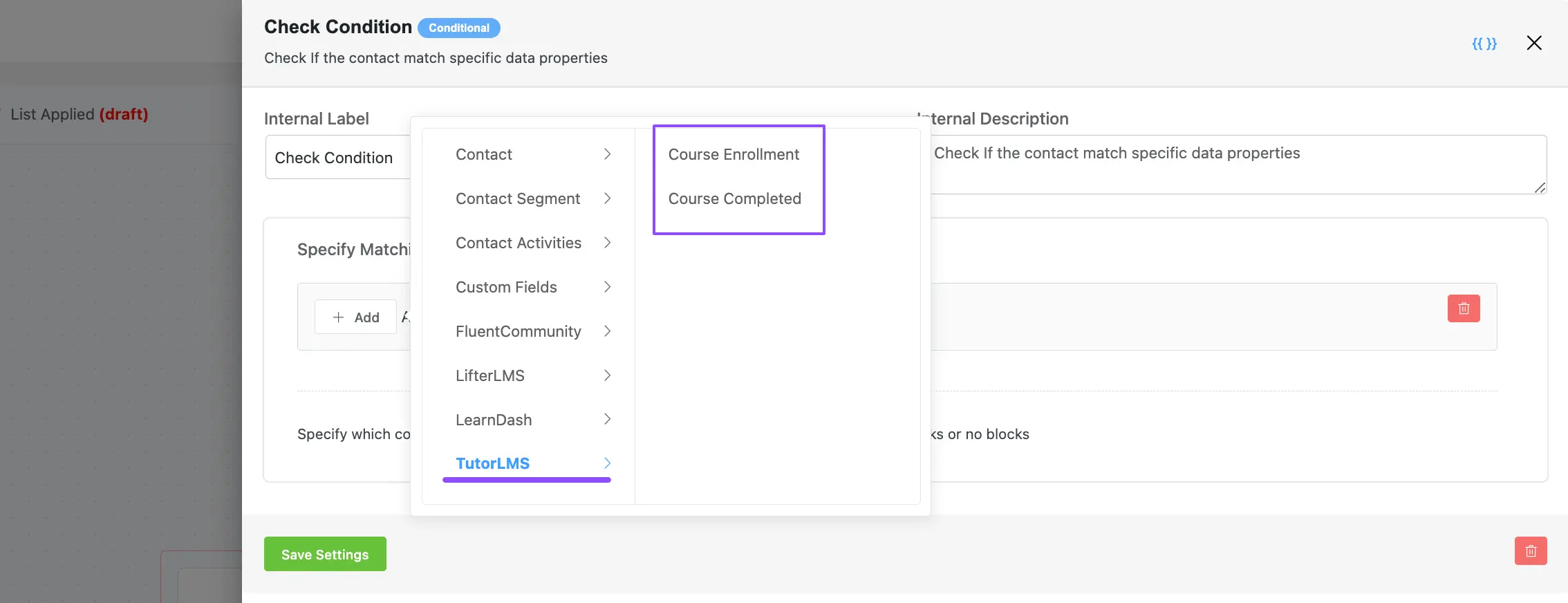FluentCRM מספק מספר תנאים עבור LMS (מערכת ניהול למידה) כמו LifterLMS, LearnDash< /strong>, ו- TutorLMS, המאפשרים לך ליצור בדיקות מותנות ולנקוט פעולות בהתבסס על התנאים שנקבעו.
מאמר זה יספק מידע מפורט על כל LMS פעולות מותנות של FluentCRM Automation.
>זכור, כדי להשתמש ב LMS תנאים עליך להתקין ולהפעיל את כל התוספים של LMS באתר שלך. בנוסף, למד את תהליך האינטגרציה המפורט של LifterLMS , <א href="https://fluentcrm.com/docs/learndash-integration-with-fluentcrm/" target="_blank" rel="noreferrer noopener">LearnDash, ו- TutorLMS עם FluentCRM.
כל תנאי LMS #
כדי ללמוד כיצד תוכל להשתמש בכל תנאי LMS ב-FluentCRM שלך, בצע את השלבים עם צילומי מסך למטה –
תחילה, עבור אל הקטע אוטומציה מתוך סרגל ה- FluentCRM Navbar, ופתח את ה רצוי אוטומציה על ידי לחיצה על הכותרת שלו. לחלופין, צור אחד חדש על ידי לחיצה על + אוטומציה חדשה.
>כדי ללמוד את התהליך של יצירת משפך אוטומציה חדש, קרא את תיעוד זה.
לדוגמה, פתחתי את רשימת היישום משפך האוטומציה כדי להסביר את כל תנאי LMS.

עכשיו, לחץ על סמל הפלוס או העבר את העכבר מעליו ו לחץ על האפשרות פעולה מותנית כדי להציג את הכל את תנאי LMS.

לאחר מכן, דף בדוק תנאי יופיע בסרגל הצד השמאלי להוספת תנאים.
ההסבר על ההגדרות הבאות ניתן להלן:
- >
- תווית מרווחים: כאן, שם עבור הפעולה יתווסף אוטומטית כדי שתוכל למצוא אותה בקלות מאוחר יותר. אתה יכול לשנות אותו בהתאם לצרכים שלך.
- תיאור פנימי: תיאור של הפעולה יתווסף אוטומטית גם ככתובית. אתה יכול גם לשנות את זה בהתאם לצרכים שלך.
- + לחצן הוסף: כדי להוסיף תנאים חדשים, לחץ תמיד על הלחצן + הוסף זה. וכדי למחוק כל תנאי קיים, לחץ תמיד על סמל האשפה.
- לחצן + OR: כדי להוסיף תנאים כנגד כל תנאי/תנאים קיימים, תמיד לחץ על הלחצן + OR . לאחר מכן, תהליך הוספת התנאים כאן הוא גם זהה.
לאחר שתסיים, לחץ על הלחצן שמור הגדרות כדי לשמור את כל השינויים שלך.
תוכל גם מחק הפעולה על ידי לחיצה ה אשפה סמל במידת הצורך.

לאחר שתלחץ על הלחצן + הוסף , תקבל את כל ה מאפייני LMS כדי להגדיר את פרמטר  ;מבוסס על הנכס שנבחר. אלה הם:
- >
- LifterLMS
- LearnDash
- TutorLMS
>כדי ללמוד את התהליך המלא של יצירת פעולה מותנית, קרא את תיעוד.
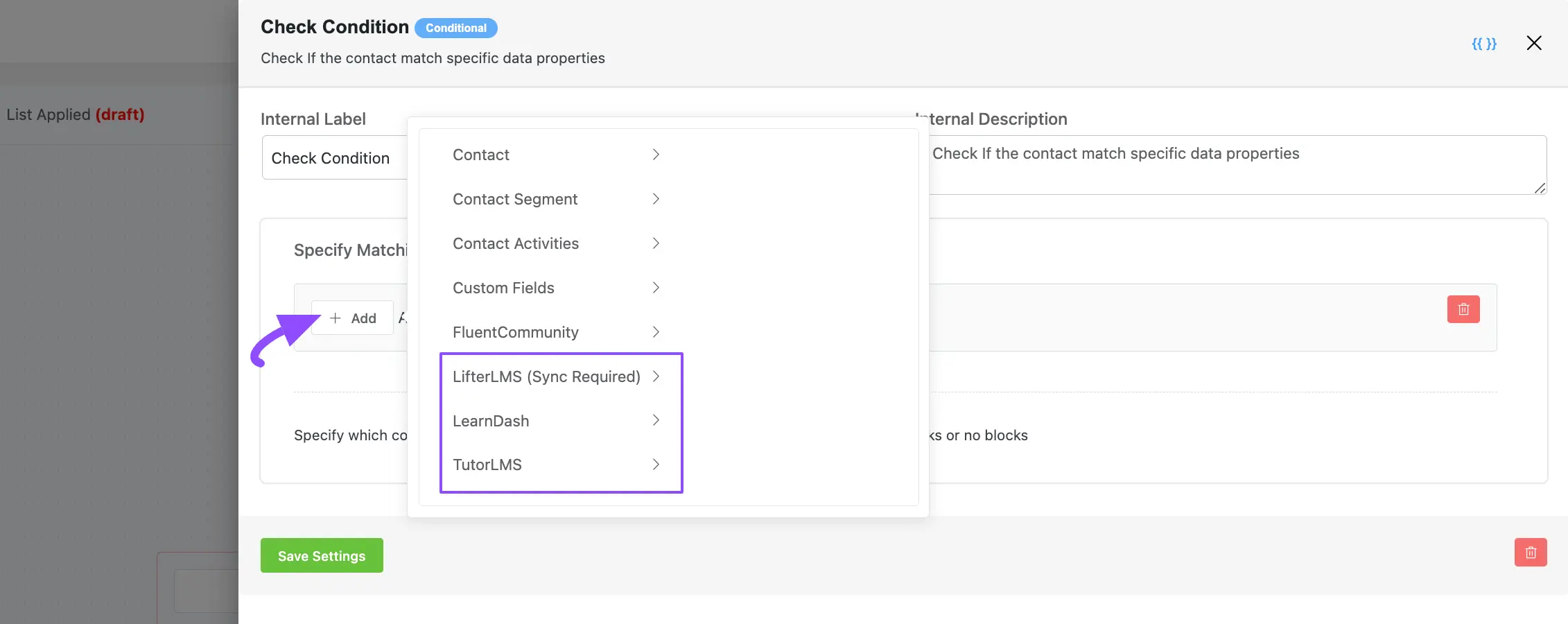
הסבר מפורט על המאפיינים שהוזכרו לעיל ניתן להלן –
1. LifterLMS #
>כדי לקבל את כל האפשרויות עבור LifterLMS, סנכרון ו עם FluentCRM הוא חובה.
עקוב אחר התהליך המוצג בצילום המסך למטה כדי ללמוד כיצד לסנכרן את LifterLMS –
תחילה, עבור אל הגדרות מתוך FluentCRM מרכז השליטה, פתח את השילוב הגדרות, ולחץ על Sync LifterLMS סטודנטים לחצן מתחת לכרטיסייה LifterLMS .
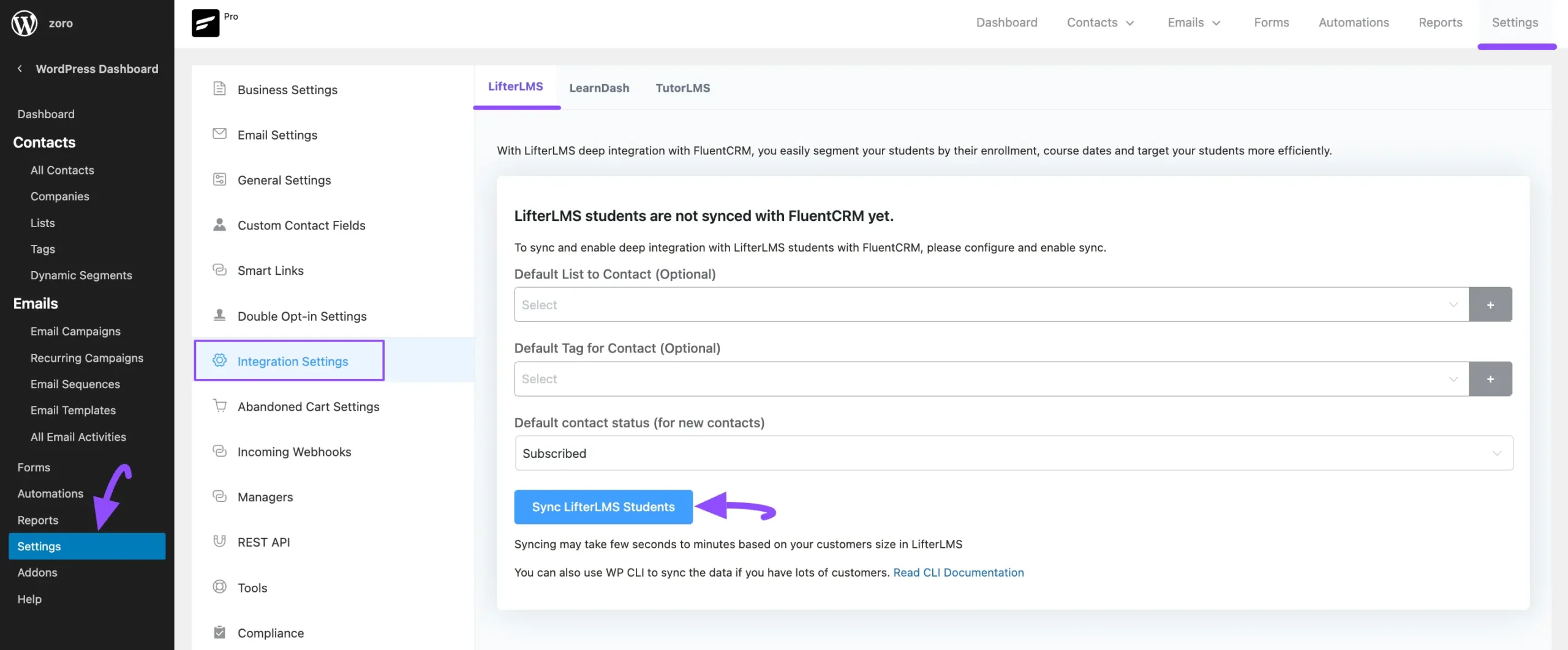
לאחר שתסנכרנו, תקבל מגוון רחב של אפשרויות בהתבסס על המאפיין LIfterLMS להגדרת ה פרמטר למצבך. אלה הם:
- >
- קורס הרשמה
- הקורס הושלם
- חברות הרשמה
- תאריך הרשמה אחרון
- תאריך הרשמה ראשון
- קטגוריות הרשמה
- תגי הרשמה
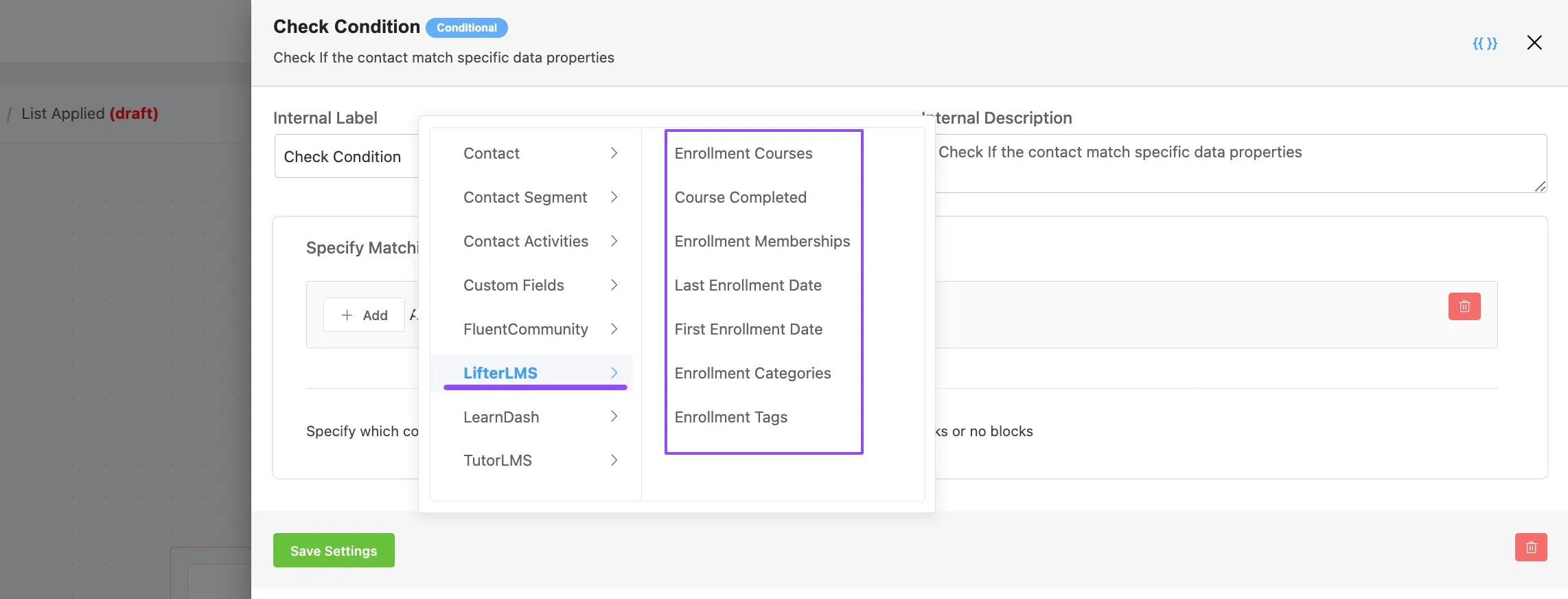
2. LearnDash #
כאן תקבל מגוון רחב של אפשרויות בהתבסס על המאפיין LearnDash להגדרת ה פרמטר למצבך. אלה הם:
- >
- קורס הרשמה
- הקורס הושלם
- חברות הרשמה
- תאריך ההרשמה האחרון
- תאריך הרשמה ראשון
- קטגוריות הרשמה
- תגי הרשמה
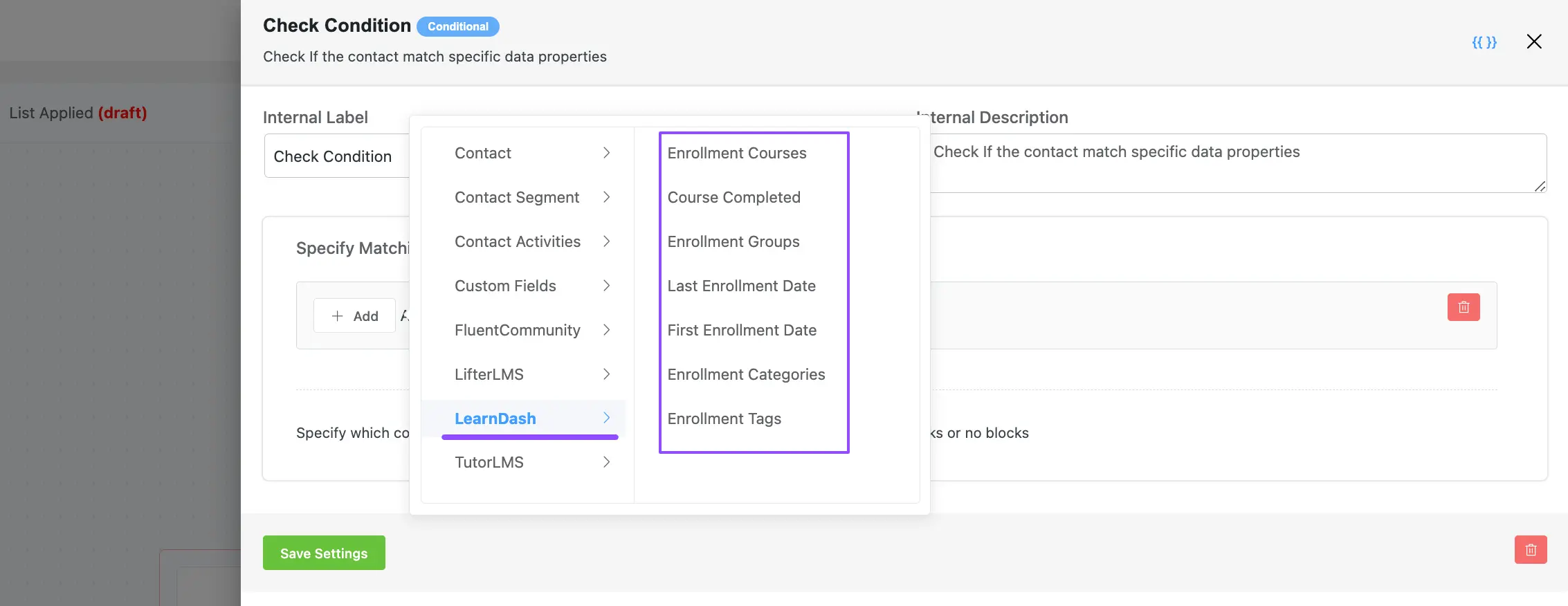
3. TutorLMS #
כאן תקבל מגוון רחב של אפשרויות המבוססות על המאפיין TutorLMS להגדרת ה פרמטר הרצוי; למצבך. אלה הם:
- >
- הרשמה לקורס
- הקורס הושלם